В диалоговом окнеИзбранное (My Places) можно создавать и работать со список часто используемых адресов, местоположений, пространственных объектов, экстентов и работать с ним. В этом окне вы можете быстро переходить к любому сохраненному объекту и просматривать его. Вы также можете внести комментарии на карте, чтобы уточнить местоположение объектов Избранного, или добавить эти объекты в качестве Объекта сетевого анализа (остановки, барьеры) в диалоговые окна маршрутизации. Добавление элементов в список Избранное упрощает хранение наиболее часто используемых пространственных объектов, адресов, экстентов и т.п. и облегчает навигацию по картам или глобусу.
Щёлкните кнопку Избранное (My Places)  на панели Инструменты фрейма данных (Data Frame Tools). Откроется диалоговое окно Избранное (My Places). Его также можно открыть, если щёлкнуть правой кнопкой мыши на местоположении, найденном с помощью диалогового окна Найти (Find) или с помощью панели Геокодирование (Geocoding), и выбрать пункт Организовать Избранное (Manage My Places).
на панели Инструменты фрейма данных (Data Frame Tools). Откроется диалоговое окно Избранное (My Places). Его также можно открыть, если щёлкнуть правой кнопкой мыши на местоположении, найденном с помощью диалогового окна Найти (Find) или с помощью панели Геокодирование (Geocoding), и выбрать пункт Организовать Избранное (Manage My Places).
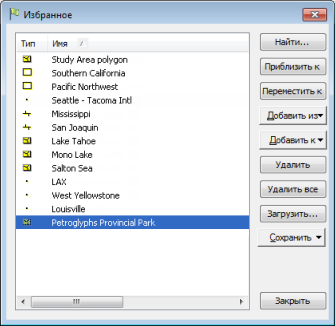
Доступ к вашему списку Избранного предусмотрен независимо от того, с какой картой выполняется работа. Объекты списка, в отличие от пространственных закладок, хранится в отдельном файле на компьютере, а не в документе карты. Т. е. вы можете использовать Избранное в любом приложении, поддерживающем работу с ним.
Чтобы добавить новые элементы в Избранное, используйте кнопки в диалоговом окне ИзбранноеИзбранное (My Places) или в диалоговом окне НаййтиНайтиНайти (Find).
- Щёлкните правой кнопкой мыши на элементе, найденном в диалоговых окнах Найти (Find), Геокодирование (Geocoding) или Найти маршрутНай (Find Route), и выберите пункт Добавить в Избранное (Add To My Places).
- Выберите один или несколько объектов на карте или глобусе и в диалоговом окне Избранное (My Places) щёлкните Добавить из (Add From) > Выбранные > объекты (Selected Feature(s)).
- Выберите один или несколько графических элементов на карте или глобусе и в диалоговом окне Избранное щёлкните Добавить из (Add From) > Выбранная графика (Selected Graphic(s)).
- Чтобы добавить в список пространственный экстент, зумированием или панорамированием перейдите к нему и в диалоговом окне Избранное щёлкнитеДобавить из (Add From) > Текущий экстент (Current Extent). Во время работы с глобусом этот инструмент не активен.
Рядом с каждым элементом в Избранном отображается значок, идентифицирующий его тип. Дважды щёлкните на элементе в Избранном, если хотите подсветить его на карте и приблизиться к нему. Щелчок правой кнопкой мыши выводит меню со списком команд, доступных для выбранного элемента или элементов Избранного.. Вы также можете щёлкнуть на названии элемента Избранного левой кнопкой мыши, чтобы его переименовать. Щелчок на заголовке столбца позволяет отсортировать список по типу или по имени.
Избранное можно экспортировать в файл на диске. Это позволит вам передать Избранное другим пользователям, например, отправить по электронной почте. И вам не нужно пересылать весь шейп-файл или целую базу данных, чтобы только указать какие-то местоположения на карте (помните, что элементы Избранного представляют собой лишь координаты с подписью; никаких других атрибутов и обозначений у них нет). Сохранение и подгрузка Избранного в виде файла упрощает его копирование на другие компьютеры (например, при использовании одних и тех же изучаемых областей на всех машинах рабочей группы, чтоб все сотрудники имели к ним доступ). Файл Избранного ArcGIS Place File (.dat) можно загрузить не только в список Избранного, но и в качестве пространственных закладок.